MacOS Ventura საკმაოდ დიდი და მნიშვნელოვანი განახლებაა, რომელიც მრავალ საინტერესო სიახლეს და ცვლილებას გვთავაზობს. დღევანდელ ნაკრებში შემოგთავაზებთ 10 ფუნქციას, რომლებიც MacOS Ventura-ს გამოსვლასთან ერთად გახდა ხელმისაწვდომი.
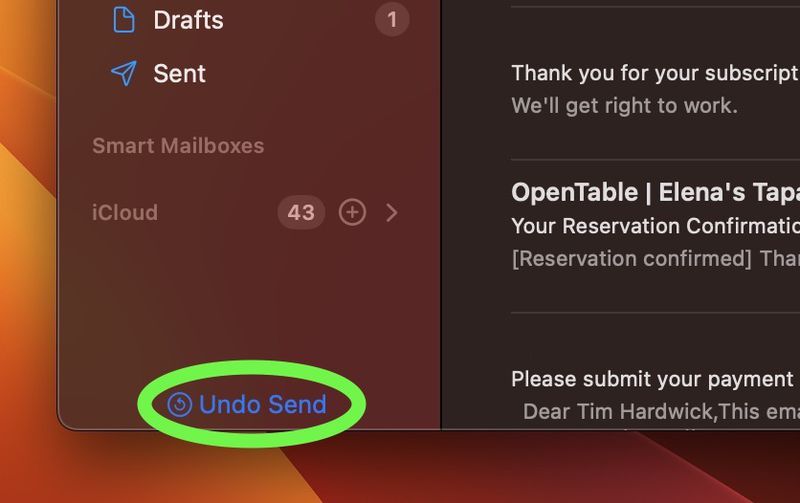
1. გაგზავნილი ელფოსტის გაუქმება
Apple Mail-ში ახლა უკვე შესაძლებელია გაგზავნილი ელფოსტის გაუქმება, რისთვისაც რამდენიმე წამი გაქვთ, რაც ნამდვილად საკმარისია.
ელფოსტის გაგზავნის შემდეგ, გვერდითი ზოლის ბოლოში გამოჩნდება გაუქმების გაგზავნის ვარიანტი (თუ გვერდითი ზოლი არ არის ნაჩვენები, აირჩიეთ View -> Show Sidebar).
სტანდარტულად, თქვენ გაქვთ 10 წამი მეილის გასაუქმებლად, ამის შემდეგ ღილაკი გაქრება. ინტერვალის გაზრდა 20 ან 30 წამამდე შეიძლება.
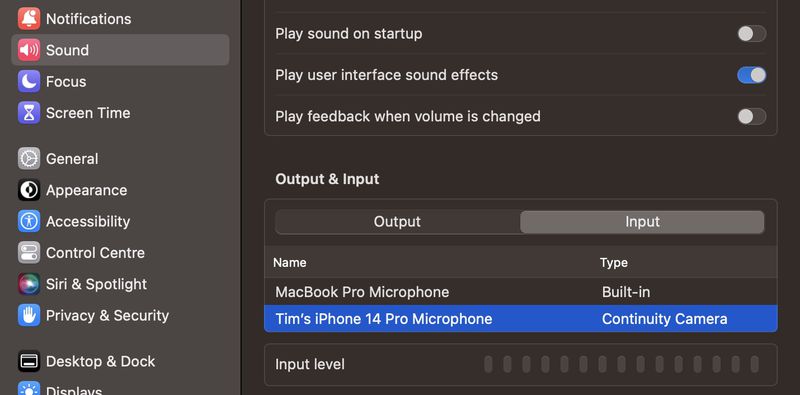
2. iPhone, როგორც მიკროფონი
Ventura-ს ახალი Continuity Camera ფუნქცია საშუალებას გაძლევთ, გამოიყენოთ თქვენი iPhone-ის კამერა და მიკროფონი თქვენი Mac-დან.
მის გასააქტიურებლად, გახსენით System Settings > Sound > Input და აირჩიეთ თქვენი iPhone (“Continuity Camera.”)
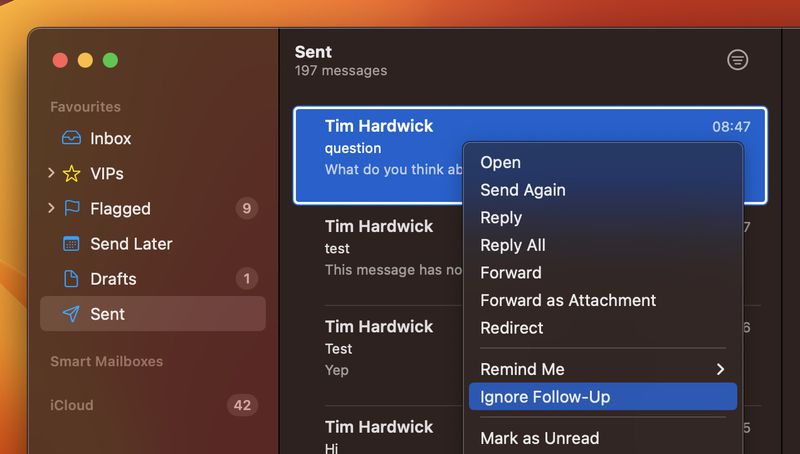
3. ელფოსტის შეხსენება
თუ გაგზავნეთ ელფოსტა და პასუხი ჯერ კიდევ არ მიგიღიათ, Mail შემოგთავაზებთ შეტყობინების Follo Up-ის გაკეთებას.
თუ არ გაგზავნილ ელფოსტაზე პასუხი არ გჭირდებათ, უბრალოდ დაასვაიფეთ მარცხნივ თქვენს თრექფედზე ან დააწკაპუნეთ შეტყობინებაზე მაუსის მარჯვენა ღილაკით და კონტექსტურ მენიუში აირჩიეთ Ignore Follow-Up.
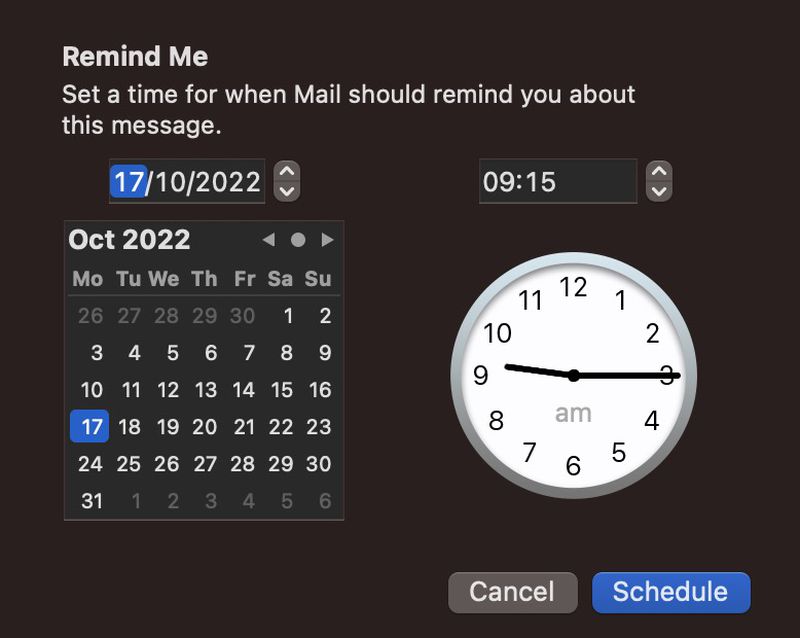
4. შემახსენე მეილზე პასუხის გაცემა
თუ გსურთ შემოსულ ელფოსტაზე პასუხის მოგვიანებით გაცემა, სისტემა შეინახავს ელფოსტას და შეგახსენებთ მის შესახებ.
უბრალოდ დააწკაპუნეთ მაუსის მარჯვენა ღილაკით თქვენს შემოსულებში არსებულ შეტყობინებაზე, შემდეგ ჩამოსაშლელი მენიუდან აირჩიეთ Remind Me. თქვენ ნახავთ ვარიანტებს, მათ შორის Remind Me in 1 Hour, Remind Me Tonight, Remind Me Tomorrow და Remind Me Later… ბოლო ვარიანტში მიუთითებთ სასურველ დროს.
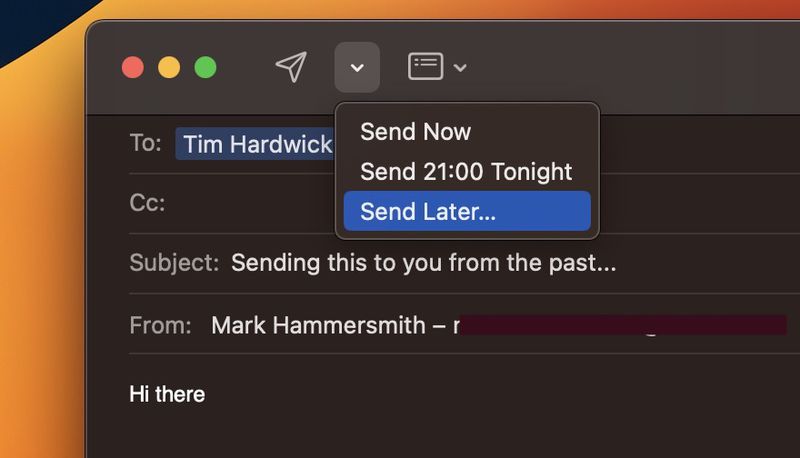
5. ელფოსტის დაგეგმილი გაგზავნა
Mail-ში ახლა შესაძლებელია შეტყობინებები წინასწარ განსაზღვრულ დროს გაგზავნა.
შედგენის ფანჯარაში დააწკაპუნეთ შევრონზე გაგზავნის სიმბოლოს გვერდით. ჩამოსაშლელი მენიუდან აირჩიეთ Send Now, Send Tonight/Tomorrow, ან Send Later… ბოლო ვარიანტში მიუთითებთ სასურველ დროს.
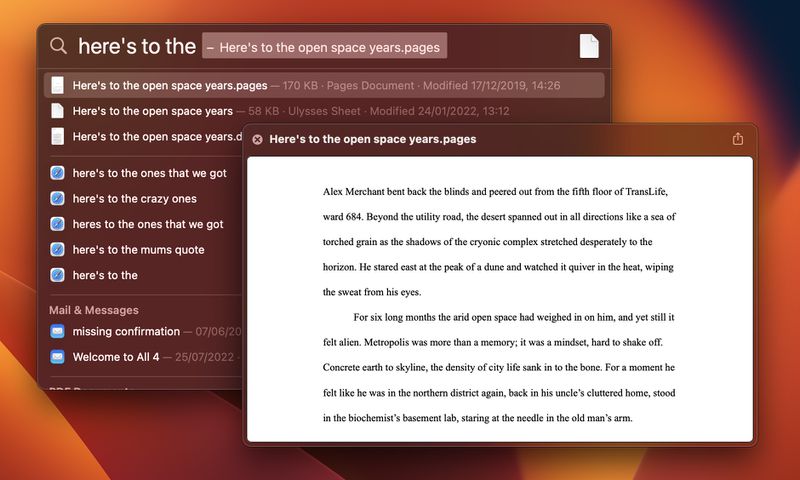
6. Spotlight Quick Look
Ventura-ში შეგიძლიათ წინასწარ დაათვალიეროთ ნაპოვნი ფაილები Quick Look-ით, ისევე, როგორც ეს Finder-შია შესაძლებელი.
უბრალოდ დააჭირეთ Space ღილაკს შედეგზე, რათა გაიხსნას დათვალიერების ფანჯარა.

7. Spotlight სწრაფი ქმედებები
Spotlight-ის კიდევ ერთი განახლება გვთავაზობს სწრაფი მოქმედებების შესრულებას საძიებო ველიდანვე შესაბამისი აპის გახსნის გარეშე.
მაგალითად, შეგიძლიათ შექმნათ ტაიმერი, ამისათვის შეიყვანეთ “start a timer”, რის შემდეგაც გაიხსნება საათის აპის ფანჯარა კითხვით “For how long?”
სხვა სწრაფი ქმედებები მოიცავს მაღვიძარას დაყენებას, ფოკუსის ჩართვას, მალსახმობის გაშვებას, Shazam-ით სიმღერის სახელის პოვნას და სხვა.
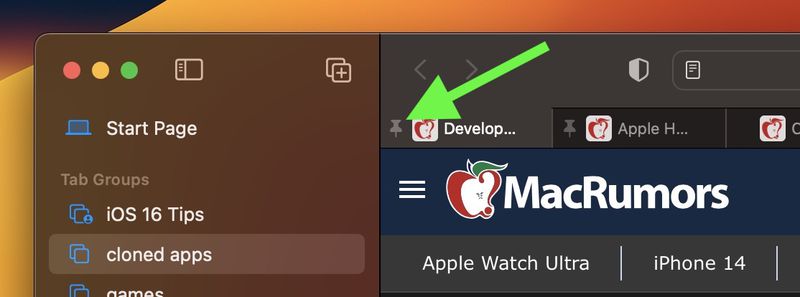
8. ჩამაგრებული ჩანართები Tab Groups-ში
როდესაც Apple-მა პირველად შემოიტანა Tab Groups ფუნქცია Safari-ისთვის, მათი გამოყენების ერთ-ერთი მინუსი ის იყო, რომ თქვენ არ შეგეძლოთ ჩანართების ჩამაგრება ჩანართების ზოლის მარცხენა მხარეს. თუმცა,
Ventura-ში ახლა უკვე შესაძლებელია ვებ გვერდის ჩანართების Tab Group-ში ჩასმა და მათი ჩამაგრება მარცხენა მხარეს.
ჩამაგრებული ჩანართები განსაკუთრებით სასარგებლოა, თუ გსურთ გახსნათ გარკვეული ვებსაიტები, რომლებსაც ხშირად სტუმრობთ მთელი დღის განმავლობაში.
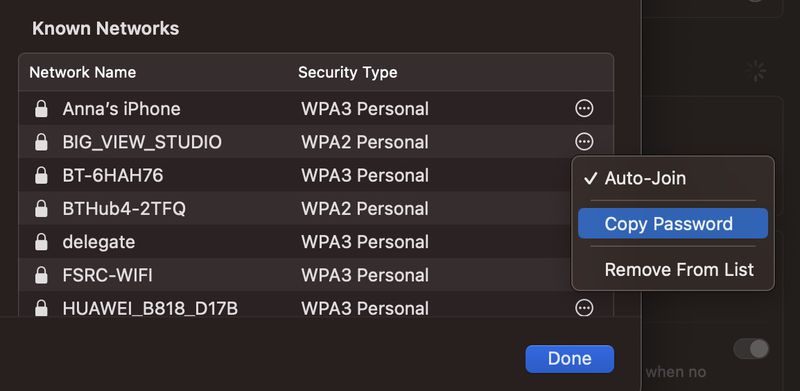
9. Wi-Fi პაროლები ქსელის პარამეტრებში
macOS-ის წინა ვერსიებში, თუ დაკავშირებული იყავით Wi-Fi ქსელთან და არ გახსოვდათ პაროლი, ქსელის პარამეტრებში მასზე წვდომა არ არსებობდა. ეს ნიშნავს, რომ პაროლის პოვნა გვიწევდა Keychain Access-ში.
Apple-მა გამოასწორა ეს პრობლემა Ventura-ში და დაამატა პაროლის კოპირების ახალი ვარიანტი სისტემის System Settings > Wi-Fi-ში.
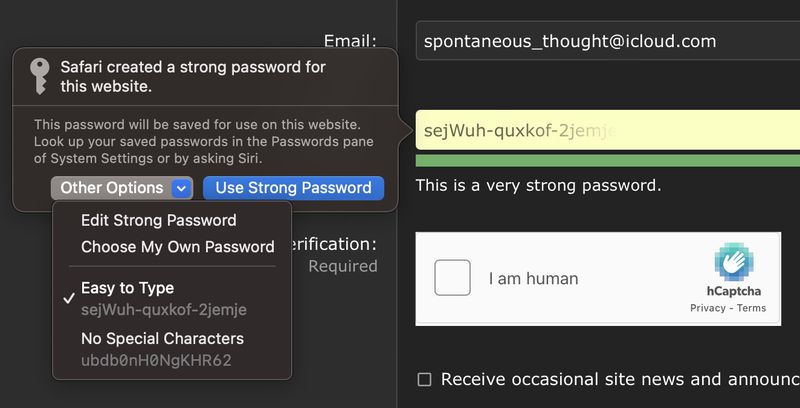
10. პაროლის მძლავრი რედაქტირება
Safari ბრაუზერის ჩაშენებული პაროლის შეთავაზების ფუნქცია უფრო მოსახერხებელი გახდა და გვთავაზობს Apple-ის ძლიერი პაროლის რედაქტირების ვარიანტს, რაც პაროლებს საიტის სპეციფიკურ მოთხოვნებზე არგებს.
დააწკაპუნეთ შემოთავაზებულ პაროლზე, შემდეგ აირჩიეთ Other Options > Edit Strong Password . აქედან კი შესაძლებელია შემოთავაზებული სიმბოლოების შეცვლა.
ასევე გაეცანით:
- macOS Ventura: 10 ახალი ფუნქცია – ნაწილი I
- macOS Ventura: 10 ახალი ფუნქცია – ნაწილი II
- macOS Ventura: 10 ახალი ფუნქცია – ნაწილი III
- macOS Ventura: 10 ახალი ფუნქცია – ნაწილი IV
- macOS Ventura: 10 ახალი ფუნქცია – ნაწილი V
გამოიწერეთ iSpace და გაეცანით სიახლეებს პირველი.




